Win11预览版计划怎么退出 Win11退出预览版计划的方法介绍
来源:win10win.com
时间:2024-11-27 09:09:44 311浏览 收藏
今天golang学习网给大家带来了《Win11预览版计划怎么退出 Win11退出预览版计划的方法介绍》,其中涉及到的知识点包括等等,无论你是小白还是老手,都适合看一看哦~有好的建议也欢迎大家在评论留言,若是看完有所收获,也希望大家能多多点赞支持呀!一起加油学习~
目前的Win11系统还未发布正式版,大家使用的都是预览版本,不过还有很多的bug,因此很多朋友都只是想要提前试用一下,试用完了之后就回退win10系统,并退出预览计划,但是不知道如何退出预览计划,我们首先需要回退系统,然后在预览体验计划中就能退出了。
如何退出win11预览计划
1、首先我们点击任务栏最左边的按钮打开开始菜单。
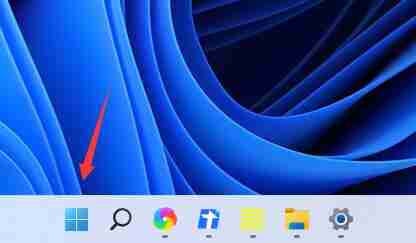
2、接着在开始菜单中找到并打开“设置”
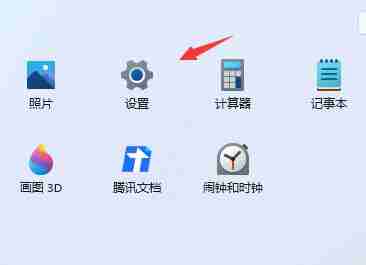
3、接着找到左侧栏最下方的“Windows更新”
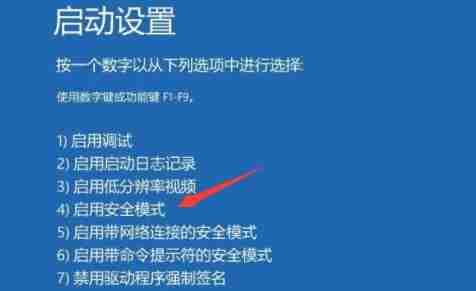
4、然后选择其中的“恢复”,再点击“返回”回退win10。
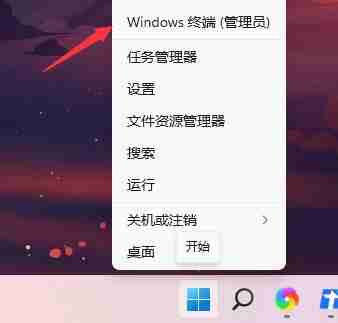
5、回退win10系统后进入设置选择“更新和安全”。
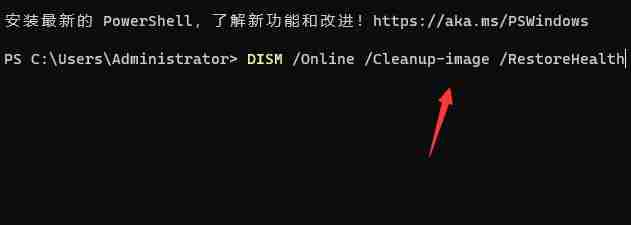
6、接着在左下角找到“windows预览体验计划”。
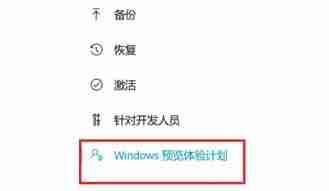
7、最后点击右侧的“停止insider preview内部版本”就能退出预览计划了。
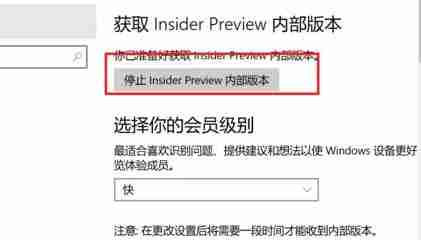
终于介绍完啦!小伙伴们,这篇关于《Win11预览版计划怎么退出 Win11退出预览版计划的方法介绍》的介绍应该让你收获多多了吧!欢迎大家收藏或分享给更多需要学习的朋友吧~golang学习网公众号也会发布文章相关知识,快来关注吧!
声明:本文转载于:win10win.com 如有侵犯,请联系study_golang@163.com删除
相关阅读
更多>
-
501 收藏
-
501 收藏
-
501 收藏
-
501 收藏
-
501 收藏
最新阅读
更多>
-
396 收藏
-
248 收藏
-
311 收藏
-
277 收藏
-
458 收藏
-
243 收藏
-
269 收藏
-
349 收藏
-
315 收藏
-
419 收藏
-
393 收藏
-
267 收藏
课程推荐
更多>
-

- 前端进阶之JavaScript设计模式
- 设计模式是开发人员在软件开发过程中面临一般问题时的解决方案,代表了最佳的实践。本课程的主打内容包括JS常见设计模式以及具体应用场景,打造一站式知识长龙服务,适合有JS基础的同学学习。
- 立即学习 543次学习
-

- GO语言核心编程课程
- 本课程采用真实案例,全面具体可落地,从理论到实践,一步一步将GO核心编程技术、编程思想、底层实现融会贯通,使学习者贴近时代脉搏,做IT互联网时代的弄潮儿。
- 立即学习 516次学习
-

- 简单聊聊mysql8与网络通信
- 如有问题加微信:Le-studyg;在课程中,我们将首先介绍MySQL8的新特性,包括性能优化、安全增强、新数据类型等,帮助学生快速熟悉MySQL8的最新功能。接着,我们将深入解析MySQL的网络通信机制,包括协议、连接管理、数据传输等,让
- 立即学习 500次学习
-

- JavaScript正则表达式基础与实战
- 在任何一门编程语言中,正则表达式,都是一项重要的知识,它提供了高效的字符串匹配与捕获机制,可以极大的简化程序设计。
- 立即学习 487次学习
-

- 从零制作响应式网站—Grid布局
- 本系列教程将展示从零制作一个假想的网络科技公司官网,分为导航,轮播,关于我们,成功案例,服务流程,团队介绍,数据部分,公司动态,底部信息等内容区块。网站整体采用CSSGrid布局,支持响应式,有流畅过渡和展现动画。
- 立即学习 485次学习
